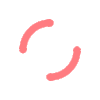راهنمای کهکشان لایو
پیش از شروع ورود به کلاس آنلاین لازم است نرمافزار Adobe Connect که حجم بسیار پایینی دارد، روی سیستم خود نصب کنید. این نرمافزار برای سیستم عاملهای ویندوز، مک، اندروید و iOS موجود است.
■ مرحله 1 : لینک شرکت در کلاس را در مرورگر باز کرده و پس از وارد کردن نام کاربری و کلمه عبور خود؛ روی گزینه Login کلیک کنید. همچنین شما میتوانید نرمافزار Adobe Connect را مستقیما باز کنید و این اطلاعات را در نرمافزار وارد کنید.

■ مرحله 2 : اگر آدرس مربوطه را در مرورگر وارد کردید؛ در این مرحله پیغامی مبنی بر نحوه ورود به کلاس را دریافت میکنید. بهتر است در این مرحله گزینه Open in Application را انتخاب کنید تا نرم افزار به صورت خودکار اجرا شود.

■ مرحله 3 : تبریک! شما به همین راحتی وارد کلاس شدید و اکنون میتوانید از محتوای آموزشی ارایه شده لذت ببرید.
شما به راحتی میتوانید با جستجوی اسم نرمافزار در استورهایی مانند کافه بازار، گوگل پلی یا اپ استور، نرمافزار را پیدا و دانلود کنید.
از منو سمت چپ (در موبایل) یا منوی بالا (در دسکتاپ) روی آیکون میکروفون کلیک کنید و علاوه بر روشن کردن آن، با اهرم موجود دقت میکروفون را افزایش دهید. اگر مشکل برطرف نشدن از متصل بودن صحیح میکروفون اطمینان حاصل کرده و مطمئن باشید که اجازه دسترسی نرمافزار ادوبی به میکروفون را دادهاید. همچنین میتوانید با استفاده از گزینه تست صدا در محیط نرمافزار؛ خطا و دلایل آن را شناسایی کنید.
اگر از تلفن همراه استفاده میکنید، متاسفانه این مشکل در زبان فارسی وجود دارد اما اگر با کامپیوتر یا لپتاپ وارد شدهاید مشکل از حرف «ی» است. برای حل این مشکل میتوانید این کیبرد را دانلود و روی سیستم خود نصب کنید.
اگر با این خطا مواجه میشوید مشکل از نبود نرمافزار vcredist روی سیستم شماست. میتوانید این نرمافزار را از اینجا دانلود کرده و روی سیستم خود نصب کنید. سپس اقدام به نصب نرمافزار Adobe Connect کنید.
اگر با این مشکل مواجه شدید یکبار دیگه آدرس اینترنتی را در مرورگر خود وارد کنید و این دفعه به جای بازکردن در نرمافزار ادوبی، برنامه را در مرورگر خود باز کنید. بهتر است از نسخه بهروز مرورگر کروم برای این منظور استفاده کنید.
تاخیر در تصویر یا صدا یا کیفیت پایین آنها معمولا مرتبط با کیفیت اینترنت شما است. در محیط نرمافزار در سمت راست بالا (کنار گزینه Help) یک نمودار کیفیت اتصال شما را نشان میدهد. اگر این نمودار قرمز یا زرد میشود به معنی سرعت پایین اینترنت شما است. در این مواقع لازم است اینترنت با کیفیتتری را برای مشاهده صحیح محتوای کلاس تهیه کنید.
برای حل این مشکل به بخش تنظیمات مرورگر کروم مراجعه کنید (در گوشه سمت راست و بالای پنجره مرورگر روی گزینه سه نقطه کلیک کنید و از منو مورد نظر گزینه Setting را انتخاب کنید) و در بخش جستجو عبارت Flash را جستجو کنید یا به آدرس Setting > Privacy and security > Site Setting > flash مراجعه کنید. در این بخش گزینه Ask First را انتخاب یا اگر آدرس مربوط به کلاس آنلاین کهکشان در لیست سیاه قرارداد آن را پاک کنید.
اگر از اسپیکر و میکروفون استفاده میکنید این اتفاق به دلیل تاخیر در زمان ارسال و دریافت محتوا پیش میآید. برای رفع مشکل از هدست یا هدفون برای گفتگو استفاده کنید.
■ امکان تعامل دانشجویان و استاد در طول کلاس
■ قابلیت گفتگو از طریق متن، صدا و ویدیو
■ امکان به اشتراکگذاری تصویر صفحه نمایش توسط استاد و دانشجویان
■ امکان به اشتراک گذاری سوال و رای گیری
■ قابلیت به اشتراک گذاری محتوا در محیط کلاس
■ قابلیت اجازه گرفتن و پرسیدن سوال در کلاس
■ امکان گفتگوی خصوصی با استاد یا سایر دانشجویان
■ امکان شخصیسازی محیط نرمافزار
■ و...
برای آشنایی بیشتر با قابلیتهای سامانه کهکشان لایو میتوانید ویدیو زیر را مشاهده کنید.

.png)